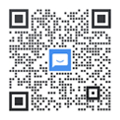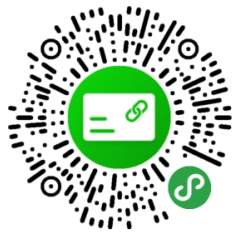今天来分享一个贼实用的干货 - 如何在PS中搞定移动端设计的适配问题。之前好多小伙伴问我:“为啥我做的设计在手机上看起来总是变形?”今天片片就带大家一步步解决这个烦恼!
第一招:搞定画布尺寸
先说个最基础但超重要的事 - 画布尺寸。我第一次做移动端设计的时候也懵圈,但其实很简单:
新建文档时选择“网页设计/设备”预设 选择你主要适配的机型(比如iPhone 12) - 重点来啦
:分辨率必须设为72ppi,色彩模式选RGB
小贴士:不知道选啥尺寸?我建议用iPhone 12的375×812px,这个尺寸转其他屏幕最好适配!
第二招:使用参考线
片片教你一个无敌好用的技巧:
按Ctrl+R显示标尺 从标尺往画布拖动参考线 设置以下关键参考线: * 距离边缘40px的安全区域 * 中轴线(一般在187.5px处) * 内容区块分隔线
这样做就像给设计穿上了“防护服”,再也不怕内容跑偏啦!
第三招:搞定字体适配
字体这块可坑了,我踩过好多坑,现在教大家避雷:
标题文字: * 主标题:20-24px * 副标题:16-18px 正文: * 主要内容:14-16px * 辅助信息:12-13px - 超级重要
:字体记得选用系统默认字体,不然可能导致手机上显示异常
第四招:灵活运用智能对象
这是片片的独门秘籍:
把需要适配的元素转换成智能对象(右键-转换为智能对象) 调整尺寸时按住Shift保持比例 双击智能对象可以随时编辑原始内容
这样做的好处是:图标、图片随便改大小都不会变形,简直不要太爽!
第五招:处理不同屏幕尺寸
来看看如何一招搞定不同尺寸的适配:
创建画板(就是PS里的画板功能) 每个常用尺寸都建一个: * iPhone SE:320×568px * iPhone X系列:375×812px * 安卓主流:360×740px 用智能对象复制到不同画板 调整位置和大小
终极大招:导出攻略
最后教大家导出无敌大法:
文件-导出-存储为Web所用格式 选择合适的格式: * 照片用JPG(质量60-80) * 图标用PNG(8位就够了) * 简单图形用SVG - 记住
:导出时检查“缩放所有样式”选项必须勾选
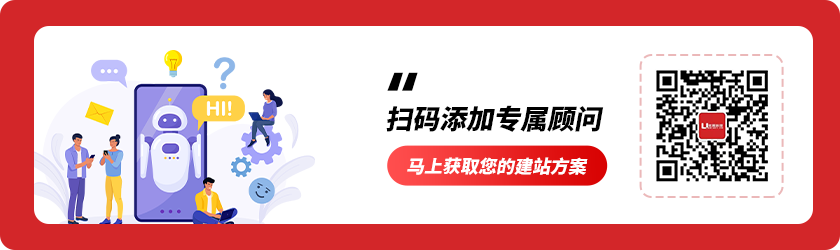
优网科技秉承"专业团队、品质服务" 的经营理念,诚信务实的服务了近万家客户,成为众多世界500强、集团和上市公司的长期合作伙伴!
优网科技成立于2001年,擅长网站建设、网站与各类业务系统深度整合,致力于提供完善的企业互联网解决方案。优网科技提供PC端网站建设(品牌展示型、官方门户型、营销商务型、电子商务型、信息门户型、DIY体验、720全景展厅及3D虚拟仿真)、移动端应用(手机站、APP开发)、微信定制开发(微信官网、微信商城、企业微信)、微信小程序定制开发等一系列互联网应用服务。
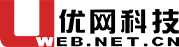
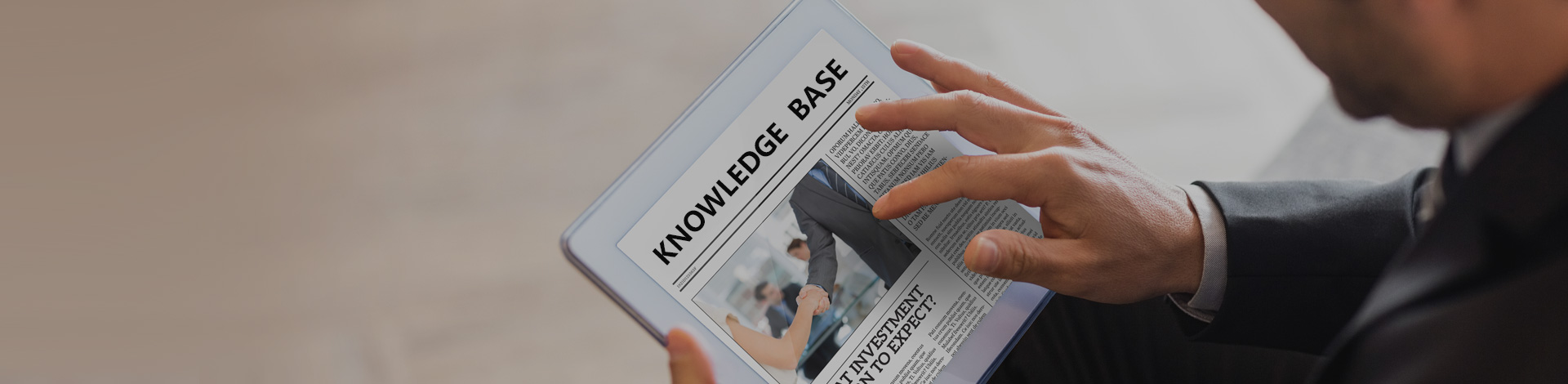
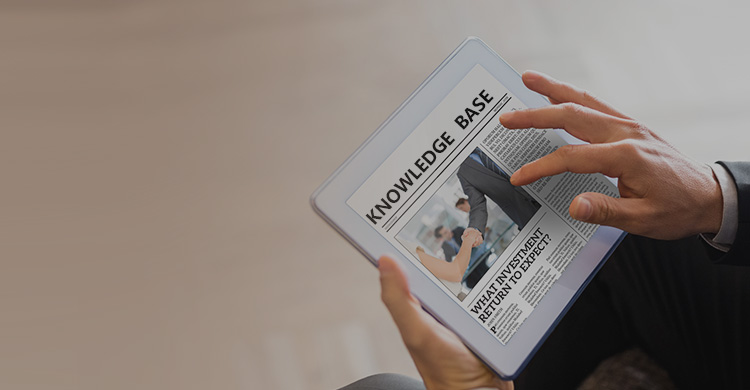


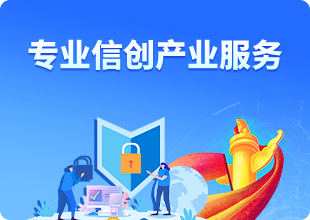
 公安局备案号:
公安局备案号: